Innholdsfortegnelse

Grammatisk
Effektivitet: Tar opp de fleste feil Pris: Premium-abonnement fra 12 USD per måned Enkel bruk: Popup-forslag , fargekodede varsler Støtte: Kunnskapsbase, billettsystemSammendrag
Grammarly er den mest nyttige grammatikkkontrollen jeg noen gang har brukt. Faktisk er det så langt den eneste jeg har funnet verdt å bruke. Jeg har funnet ut at gratisplanen er funksjonell og nyttig. Nå som jeg har fått smake på premiumversjonen, vurderer jeg seriøst å abonnere.
Spørsmålet er bare om det gir nok valuta for pengene. Et årlig abonnement på $139,95 per år er ganske dyrt, så du må bestemme om det gir nok verdi for deg. Uformelle forfattere vil finne gratisplanen nyttig og kan bruke erfaringen deres med appen til å måle om de vil betale for ekstra hjelp. Når selskapet har e-postadressen din, vil de gi deg beskjed når du kan abonnere med rabatt. Det er jevnlig tilbud til halv pris.
Men når nøyaktigheten og effektiviteten til skrivingen din virkelig teller, tilbyr Grammarly genuin sjelefred. Det vil ikke erstatte en menneskelig redaktør, og ikke alle forslagene bør følges. Likevel, basert på varslene, vil du sannsynligvis gjøre korrigeringer og forbedringer i teksten din som du ellers ikke ville ha gjort. Mange profesjonelle forfattere stoler på det og anser det som et nyttig verktøy. Jeg anbefaler deg å gi denmåter, og bruker forskjellige farger for å skille mellom de forskjellige typene forslag. Jeg fant mange av anbefalingene nyttige. For eksempel, når du skriver en lang artikkel, legger du kanskje ikke merke til at du har brukt et ord for ofte, men Grammarly vil gi deg beskjed.
6. Se etter plagiat
Grammarly oppdager plagiat ved å sammenligne dokumentet ditt med milliarder av nettsider og ProQuests akademiske databaser. Du får et varsel når teksten din samsvarer med en av disse kildene. Funksjonen er designet for studenter, men er nyttig for alle forfattere som ønsker å sikre at arbeidet deres er originalt. Det er spesielt viktig når du publiserer på nettet, der varsler om fjerning er en reell risiko.
For å teste denne funksjonen importerte jeg to lange Word-dokumenter, ett som inneholder flere sitater, og ett som ikke inneholder noen. I begge tilfeller tok plagiatsjekken mindre enn et halvt minutt. For det andre dokumentet fikk jeg en ren helseerklæring.

Det andre dokumentet hadde store plagieringsproblemer. Det ble funnet å være praktisk talt identisk med en artikkel funnet på nettet, men det viste seg å være der artikkelen min ble publisert på SoftwareHow. Den er ikke 100 % identisk fordi noen endringer ble gjort før den ble publisert.
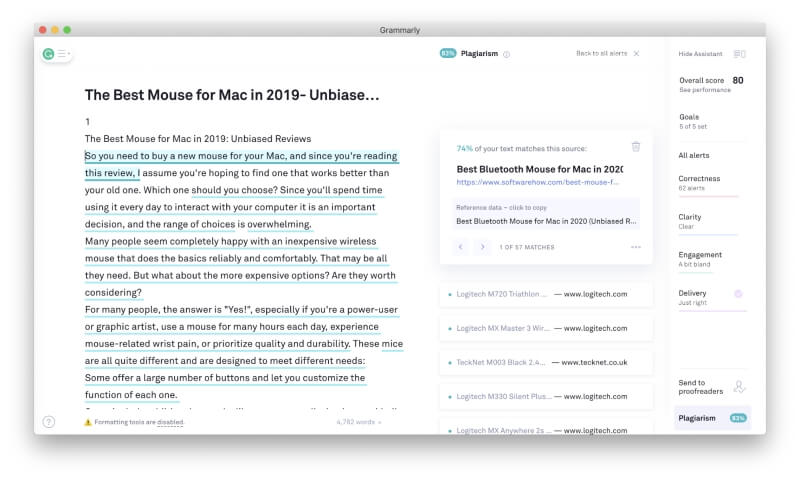
Grammarly identifiserte også korrekt kildene til alle de syv sitatene som ble funnet i artikkelen. Å sjekke for plagiat er imidlertid ikke idiotsikkert. Jeg eksperimenterteved åpenlyst å kopiere og lime inn tekst direkte fra enkelte nettsteder, og Grammarly forsikret meg noen ganger feilaktig at arbeidet mitt var 100 % originalt.
Min personlige vurdering: I vårt nåværende klima med opphavsrettsproblemer og fjerning merker, er Grammarlys plagiatkontroll et uvurderlig verktøy. Selv om den ikke er idiotsikker, vil den identifisere de fleste brudd på opphavsrett i teksten på riktig måte.
Årsaker bak mine vurderinger
Her er grunnen til at jeg ga Grammarly vurderingene som vist ovenfor.
Effektivitet: 4,5/5
Grammatikk samler en stavekontroll, grammatikkkontroll, skriveveileder og plagiatkontroll i én nyttig app. De fleste av forslagene er nyttige, nøyaktige og går utover å peke på feil til å forbedre stilen og lesbarheten din. Jeg skulle imidlertid ønske at flere tekstbehandlere og skriveapper ble støttet.
Pris: 3,5/5
Grammarly er en abonnementstjeneste og en dyr en for det. Mens gratisversjonen er ganske nyttig, må forfattere som ønsker å få tilgang til alle funksjonene betale $139,95/år. Noen andre grammatikkkontrollere har samme pris, men denne kostnaden er mer enn et Microsoft Office 365 Business-abonnement. Mange potensielle brukere kan finne det overdrevent.
Brukervennlig: 4.5/5
Grammarisk fremhever ord som trenger din oppmerksomhet med en fargekodet understreking. Når du holder musen over varselet, er foreslåtte endringervises sammen med en forklaring. Et enkelt klikk vil gjøre endringen. Det totale antallet varsler og tydelig vist på siden, og det er enkelt å navigere mellom dem.
Support: 4/5
Grammarlys støtteside tilbyr en omfattende, søkbar kunnskapsbase som omhandler fakturering og kontoer, feilsøking og bruk av appen. Ved behov for ytterligere hjelp kan du sende inn billett. Telefon- og chatstøtte er ikke tilgjengelig.
Konklusjon
Hvor mange ganger har du trykket på Send på en e-post eller Publiser på et blogginnlegg, og umiddelbart oppdaget en feil? Hvorfor kunne du ikke se det tidligere? Grammarly lover et par friske øyne til å se over dokumentet ditt og fange opp ting du kanskje har gått glipp av.
Det er mye mer enn en grunnleggende stavekontroll. Den vil se etter en rekke engelsk grammatikk- og tegnsettingsfeil, og tar kontekst i betraktning. For eksempel vil det foreslå at du endrer «mindre feil» til «færre feil», plukker opp feilstavinger av firmanavn og foreslår lesbarhetsforbedringer. Det er ikke perfekt, men det er utrolig nyttig. Og du får mye av det gratis.
En premiumversjon som er enda mer nyttig er tilgjengelig for $139,95/år (eller $150/år/bruker for bedrifter). Her er hvordan gratis- og premiumplanene er forskjellige på fem viktige områder:
- Riktighet : Gratisplanen korrigerer grammatikk, stavemåte og tegnsetting. Premienplan sjekker også for konsistens og flyt.
- Klarhet: Gratisplanen sjekker konsistens. Premium-planen sjekker også lesbarheten.
- Levering: Gratisplanen oppdager tonen. Premiumplanen oppdager også selvsikker skriving, høflighet, formalitetsnivå og inkluderende skriving.
- Engagement: er ikke inkludert i gratisplanen, men premiumplanen sjekker for overbevisende ordforråd og livlig setningsstruktur.
- Plagiering: er kun sjekket for med premiumplanen.
Dessverre er ikke Grammarly tilgjengelig overalt hvor du skriver. Likevel vil de fleste finne en måte å bringe det inn i skrivearbeidsflyten. Den kjører i nettleseren din og fungerer med Google Docs. Det fungerer med Microsoft Office på Windows (men ikke Mac), og Grammarly Editor-apper er tilgjengelige for både Mac og Windows. Til slutt, et Grammarly-tastatur for iOS og Android lar deg bruke det med alle mobilappene dine.
Det vil absolutt ikke erstatte en menneskelig redaktør, og ikke alle forslagene vil være korrekte. Men det vil sannsynligvis fange opp feil du gikk glipp av og gi nyttige tips for å forbedre skrivingen din.
Få Grammarly NowSå, hva synes du om denne Grammarly-anmeldelsen? Gi oss beskjed.
seriøs vurdering.Det jeg liker : Enkelt å bruke grensesnitt. Rask og nøyaktig. Brukbar gratis plan.
Hva jeg ikke liker : Dyrt. Må være online.
4.1 Få grammatikkHvorfor stole på meg for denne grammatiske anmeldelsen?
Jeg har alltid vært flink til å korrekturlese, og da jeg var student, sendte jeg ofte inn en liste over feil i opplæringsmanualene slik at de kunne rettes for fremtidige klasser. Jeg jobbet som redaktør i fem år og følte aldri at jeg trengte hjelp fra en app.
Men jeg er veldig klar over at når jeg gjennomgår mitt eget arbeid, kan jeg la feil slippe gjennom oftere. Kanskje det er fordi jeg vet hva jeg mente å si. Det er også spørsmålet om australsk stavemåte som skiller seg fra amerikansk stavemåte.
Da jeg begynte å skrive for SoftwareHow, var jeg alltid imponert over hvor mange små feil J.P. fanget opp da jeg redigerte arbeidet mitt. Det viser seg at han brukte Grammarly. Han er en god redaktør uten programmet, men enda bedre med det.
Så for omtrent et år siden begynte jeg å bruke gratisversjonen av Grammarly. Jeg bruker det ikke mens jeg skriver - å bekymre meg for små feil på det stadiet vil stoppe momentumet mitt. I stedet lar jeg det stå til siste fase av skriveprosessen min, rett før jeg sender inn arbeidet mitt.
Jeg har evaluert grammatikksjekker siden 1980-tallet og har aldri funnet dem veldig nyttige. Grammarly er den første jeg oppdaget at jeg faktisk finnernyttig. Til nå har jeg bare brukt gratisversjonen, men nå som jeg har smakt premiumversjonen mens jeg skrev denne anmeldelsen, vurderer jeg seriøst å abonnere.
Grammarly Review: What's In It for You?
Grammatik handler om å korrigere og forbedre skrivingen din, og jeg vil liste opp funksjonene i de følgende seks delene. I hver underseksjon vil jeg utforske hva appen tilbyr og deretter dele min personlige mening.
1. Sjekk stavekontroll og grammatikk på nettet
Grammarly tilbyr nettleserutvidelser for Google Chrome, Apple Safari, Firefox , og Microsoft Edge. Den vil sjekke grammatikken din når du fyller ut nettskjemaer, sender e-post og mer. Chrome-utvidelsen tilbyr avansert støtte for Google Dokumenter, men den er for øyeblikket i beta.
Det har vært ganske stabilt for meg det siste året. Det var noen uker da det ville krasje Google Docs (heldigvis uten tap av data), men det problemet er løst.
Hvis du har et veldig langt dokument, vil ikke Grammarly sjekke det automatisk. Du må klikke på ikonet nederst på skjermen og aktivere det manuelt. Gratisversjonen av Grammarly fanger opp en rekke feil, inkludert grunnleggende skrivefeil.

Du kan gjøre rettelser med et enkelt klikk på et foreslått ord. I motsetning til Premium-planen, får du ikke en forklaring på hva du gjorde galt.
Jeg skriver vanligvis på amerikansk engelsk, men ganske ofte, min australske stavemåteslipper igjennom uansett. Grammarly hjelper meg med å finne dette.
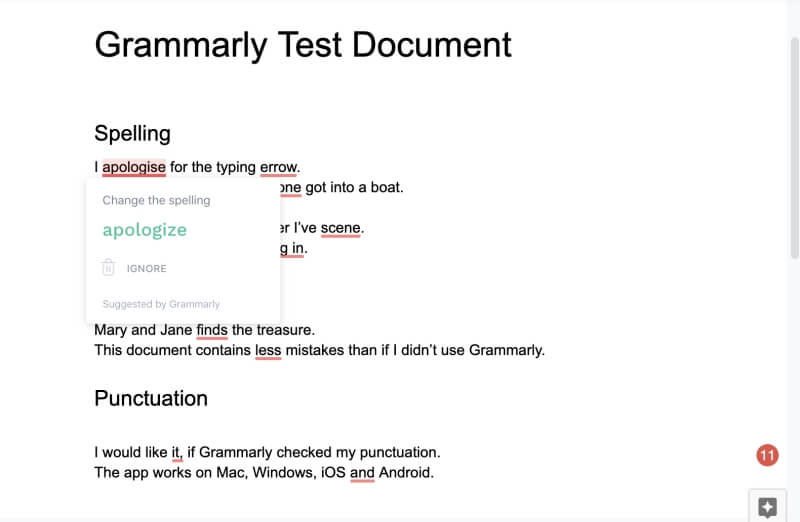
Enda bedre er det når Grammarly fanger opp stavefeil basert på konteksten som andre stavekontrollere kan gå glipp av. Både «noen» og «en» er i den engelske ordboken, men Grammarly forstår at det riktige ordet for denne setningen er «noen».
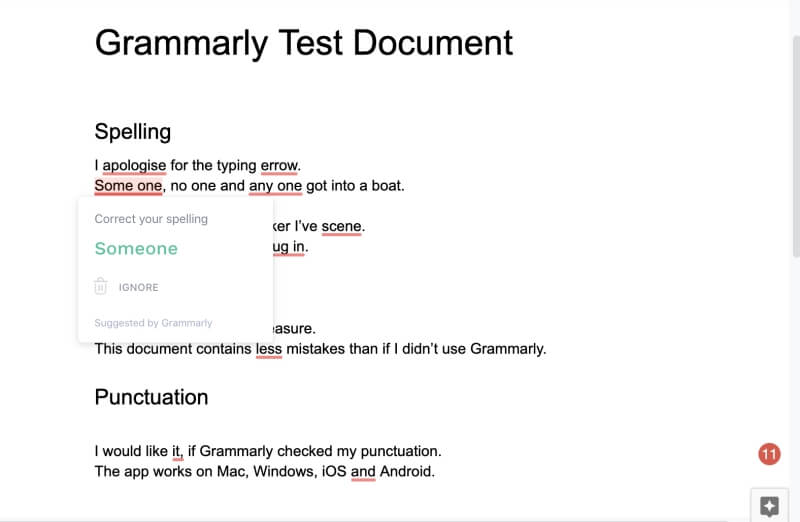
Det samme med «scene». Det er et gyldig ord, men feil i konteksten.
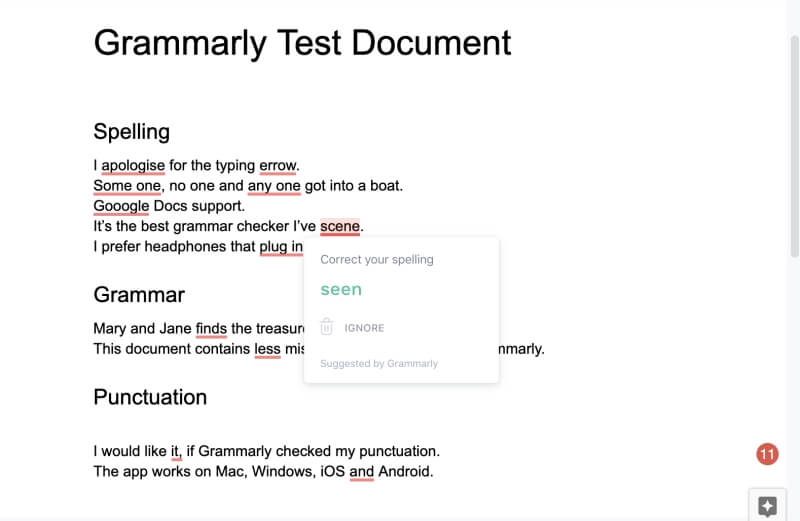
Men ikke alle forslagene er riktige. Her foreslår det at jeg erstatter "plug inn" med substantivet "plugin." Men det opprinnelige verbet hadde faktisk rett.

Grammarlys virkelige styrke er å identifisere grammatiske feil. I det følgende eksempelet innser den at jeg har brukt feil sak. «Jane finner skatten» ville være riktig, men appen innser at «Mary and Jane» er flertall, så jeg bør bruke ordet «finn».

Jeg setter pris på det når appen tar seg opp mer subtile feil, for eksempel ved å bruke «mindre» når «færre» er riktig.

Appen hjelper også med tegnsetting. For eksempel vil den fortelle meg når jeg har brukt et komma som ikke burde være der.

Den forteller meg også når jeg har gått glipp av et komma.
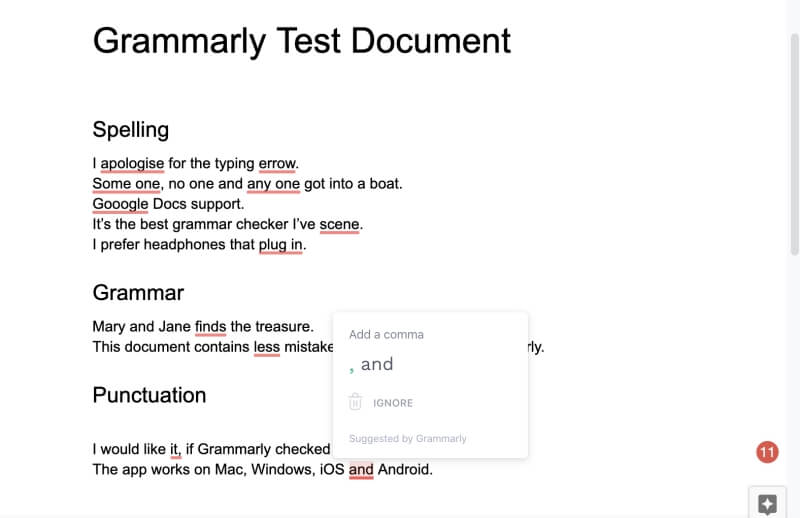
Jeg vet at ikke alle bruker "Oxford"-kommaet på slutten av en liste, men jeg er glad appen kom med forslaget. Grammatisk kan være ganske selvstendig! Bare ta varslene som forslag.
Foruten Google Dokumenter, er det andre stedet jeg setter mest pris på grammatisk når jeg er på nett, å skrive e-poster i ennettgrensesnitt som Gmail. Ikke alle e-poster trenger grammatikk – du trenger ikke perfekt grammatikk i en uformell e-post. Men noen e-poster er spesielt viktige, og jeg setter pris på at Grammarly er der når jeg trenger det.
Min personlige vurdering: Min primære bruk av Grammarly så langt har vært online: sjekke dokumenter i Google Dokumenter og e-poster i Gmail. Selv når jeg bruker gratisplanen, har jeg funnet appen utrolig nyttig. Når du abonnerer på Premium-abonnementet, vises ekstrafunksjonene automatisk, og vi vil utforske de nedenfor.
2. Sjekk stavekontroll og grammatikk i Microsoft Office
Du kan bruke Grammarly i skrivebordstekstbehandler også, så lenge du bruker Microsoft Office, og så lenge du kjører Windows. Heldigvis er det en app som mange bruker, men jeg håper at de forbedrer støtten for andre skrivebordsapper i fremtiden. Mac-støtte vil bli verdsatt, det samme ville støtte for andre tekstbehandlere som Pages og OpenOffice.org, og skriveapper som Scrivener og Ulysses.
Grammarlys Office-plugin lar deg bruke appen i Word-dokumenter og Outlook-e-post. Grammarly-ikoner vil være tilgjengelige på båndet, og du vil se forslag til høyre på skjermen.
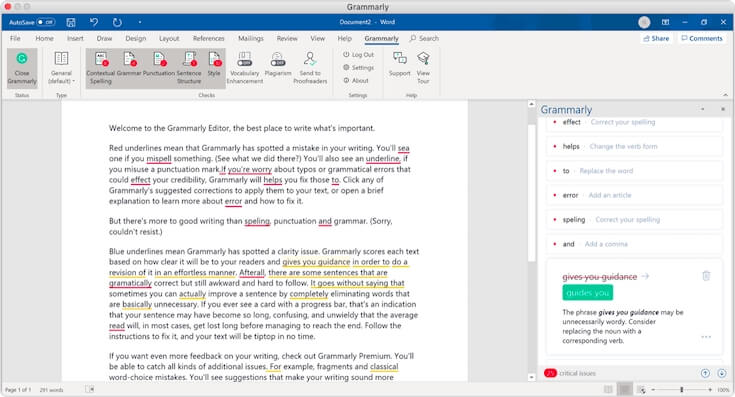
Bilde: Grammarly
Hvis du bruker en annen tekstbehandler, må du lime inn eller importere teksten din til Grammarly. Du kan bruke nettgrensesnittet på Grammarly.com, eller deresEditor-app for Windows eller Mac (se nedenfor). Rik tekst støttes, så du mister ikke formateringen.
Min personlige vurdering: Mange velger Microsoft Word som tekstbehandler. Hvis det er deg, og du er en Windows-bruker, kan du bruke Grammarly fra appen. Dessverre, hvis du bruker en annen app, må du finne en løsning. Vanligvis innebærer det å kopiere eller importere teksten din til Grammarly manuelt.
3. Sjekk stavekontroll og grammatikk på mobile enheter
Grammarly er tilgjengelig som et tastatur på både iOS og Android. Det er ikke en like hyggelig opplevelse som med Grammarlys andre grensesnitt, men det er ikke dårlig.
Jeg synes dette er den mest praktiske måten å bruke Grammarly på med Ulysses, min favoritt skriveapp. Jeg kan ikke bruke den fra Mac-versjonen av appen, men alt arbeidet mitt er tilgjengelig synkronisert med iPaden min der jeg kan bruke Grammarly-tastaturet.
Jeg kopierte testdokumentet jeg brukte i del 1 (over) fra Google Docs til Ulysses og brukte iOS Grammarly-tastaturet for å sjekke det. Tastaturdelen av iPaden min viser en serie kort som forklarer hver feil og lar meg gjøre korrigeringen med et enkelt trykk. Jeg kan sveipe til venstre eller høyre for å navigere på kortene.
I likhet med nettversjonen identifiserer den stavefeil basert på kontekst.
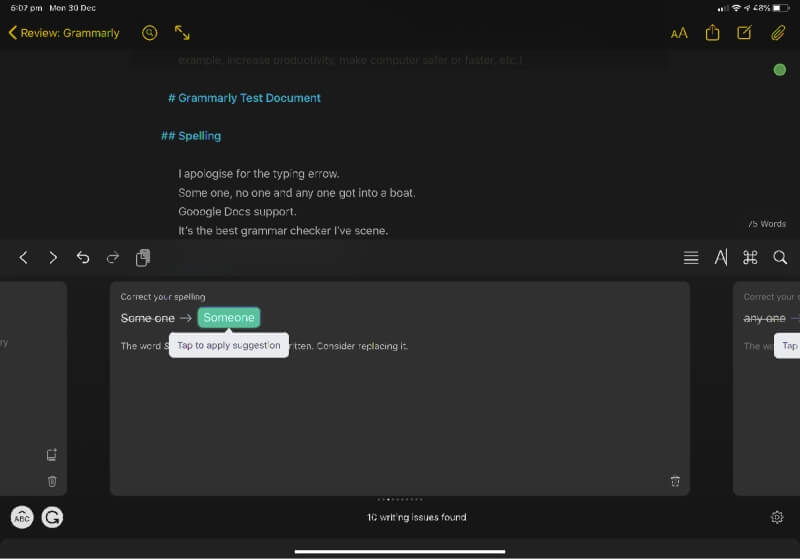
Den gjenkjenner et stort antall egennavn, inkludert selskap navn.
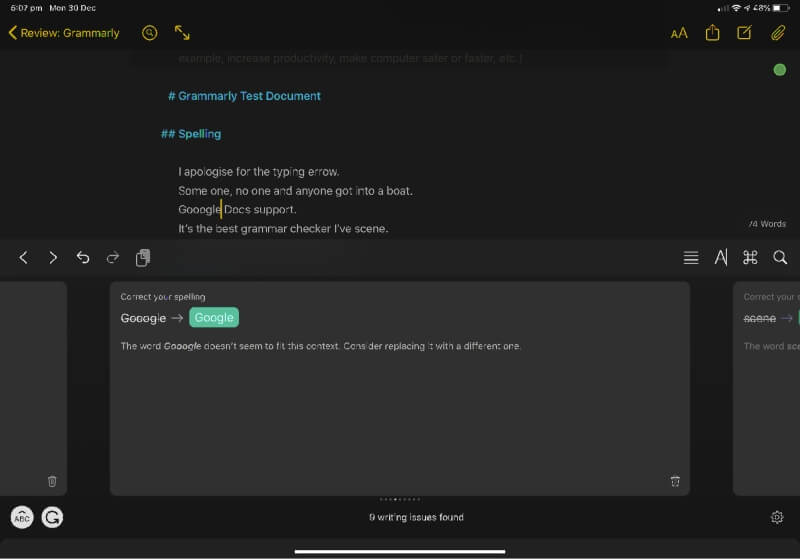
Den identifisererfeil grammatikk.
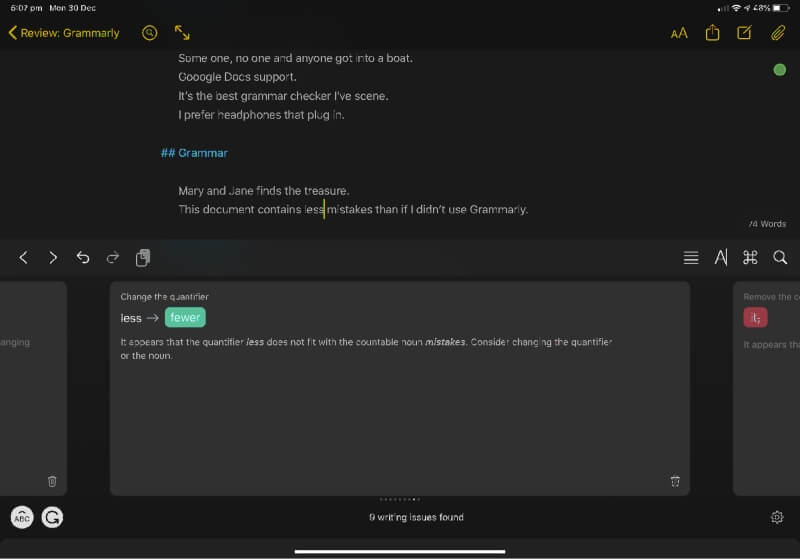
Det identifiserer også problemer med tegnsetting.

Hvis jeg bruker Grammarly-tastaturet til å skrive dokumentet, vil det komme med forslag i sanntid.
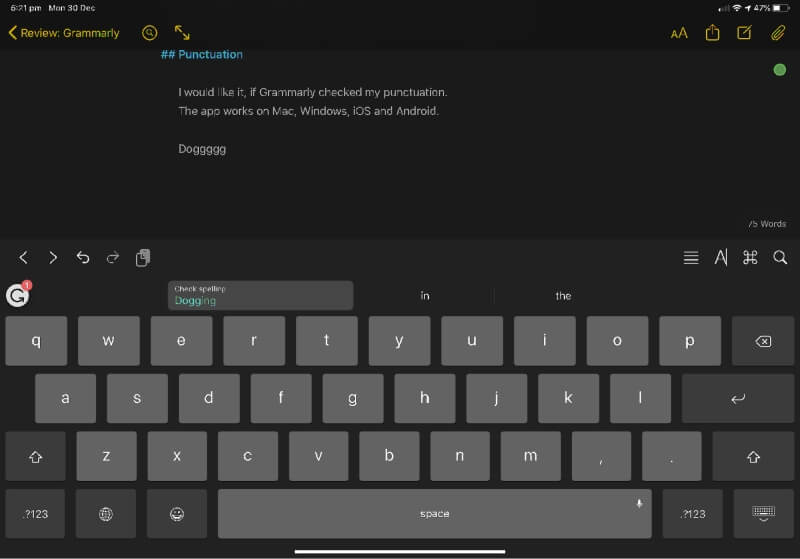
Min personlige vurdering: Ved å tilby et mobiltastatur kan Grammarly fungere med alle mobilappene dine, enten på iOS eller Android.
4. Gi en grunnleggende Tekstbehandler
Det ser ut til at mange brukere ikke bare bruker Grammarly for å sjekke skrivingen sin, de bruker den også til å skrive. Grammarlys nett- og skrivebordsapper tilbyr grunnleggende tekstbehandlingsfunksjoner. Du må være koblet til nettet for å bruke appene – de har ikke frakoblet modus for øyeblikket.
Jeg har aldri brukt Grammarlys editor før, så jeg lastet den ned og installerte den på iMac-en min. , deretter logget på en premium-konto. Det er første gang jeg har prøvd premiumfunksjonene også. Det er en grunnleggende tekstbehandler som tilbyr alle Grammarlys funksjoner mens du skriver. Rik tekstformatering er tilgjengelig, inkludert fet, kursiv, understreking, to nivåer av overskrifter, lenker og ordnede og uordnede lister.
Et ordantall vises nederst på skjermen, og ved å klikke på det får du ytterligere statistikk.
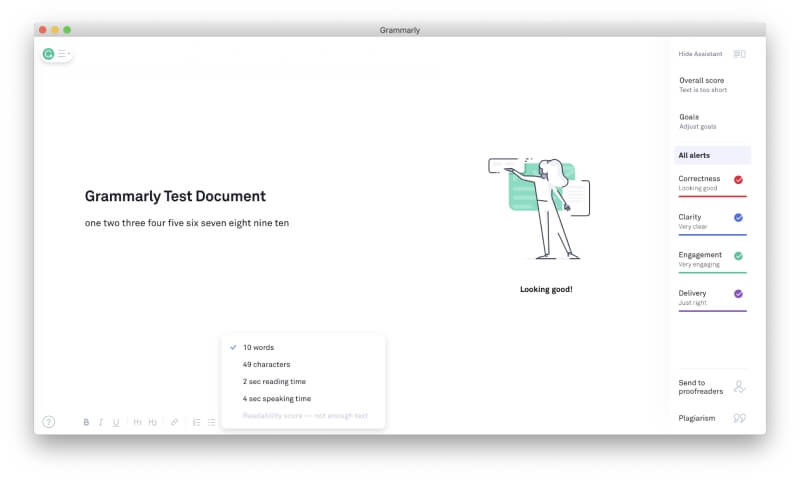
Språket kan enkelt byttes mellom amerikansk, britisk, kanadisk og australsk engelsk.

En unik funksjon er målene. Skriveapper som Scrivener og Ulysses hjelper deg med å spore mål for ordtelling og tidsfrister, menGrammatisk er annerledes. Den ønsker å vite om hvilken type publikum du skriver for, hvor formelt dokumentet skal være, og dets tone og hensikt. Appen kan deretter gi deg innspill til hvordan du mer effektivt kan kommunisere formålet ditt til den tiltenkte målgruppen din.
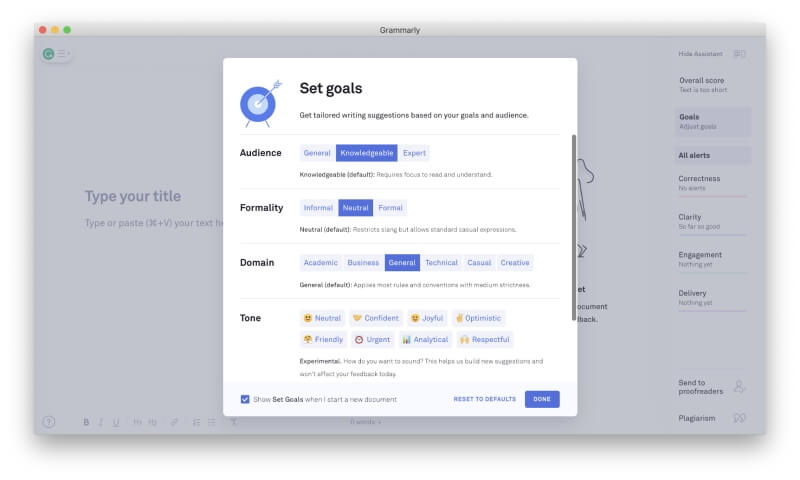
Grammarly kan importere Word- og OpenOffice.org-dokumenter, samt tekst og rik tekst, eller du kan bare kopier og lim inn direkte i appen. Jeg importerte et gammelt Word-dokument og satte meg noen mål. Appen varslet meg umiddelbart at jeg kan se synonymer til et ord ganske enkelt ved å dobbeltklikke på det. Det er praktisk!
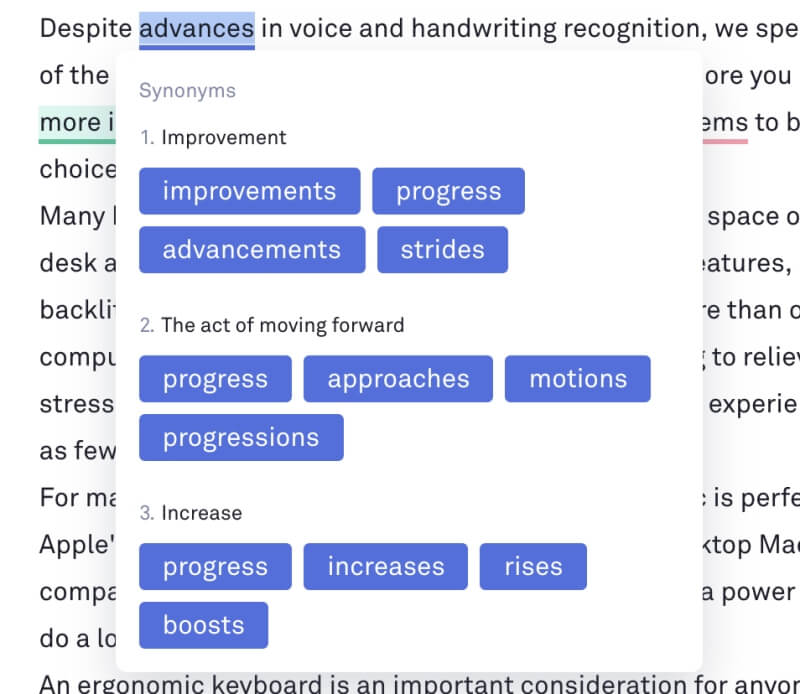
Resten av appens funksjoner fokuserer på Grammarlys kjernestyrker med å korrigere og forbedre skrivingen din, og vi skal se på dem nedenfor.
Min personlige ta: Grammarlys editor tilbyr nok redigerings- og formateringsfunksjonalitet for de fleste forfattere. Men den virkelige grunnen til å bruke appen er Grammarlys unike korrigerings- og forslagsfunksjoner, som vi skal se på neste gang.
5. Foreslå hvordan du kan forbedre skrivestilen din
Jeg er interessert i Grammarlys premium-funksjoner, spesielt de som lover å forbedre lesbarheten til skrivingen min. Appen deler forslagene (varslene) inn i fire kategorier:
- Riktighet, merket med rødt,
- Klarhet, merket med blått,
- Engagement, merket med grønt ,
- Levering, merket med lilla.
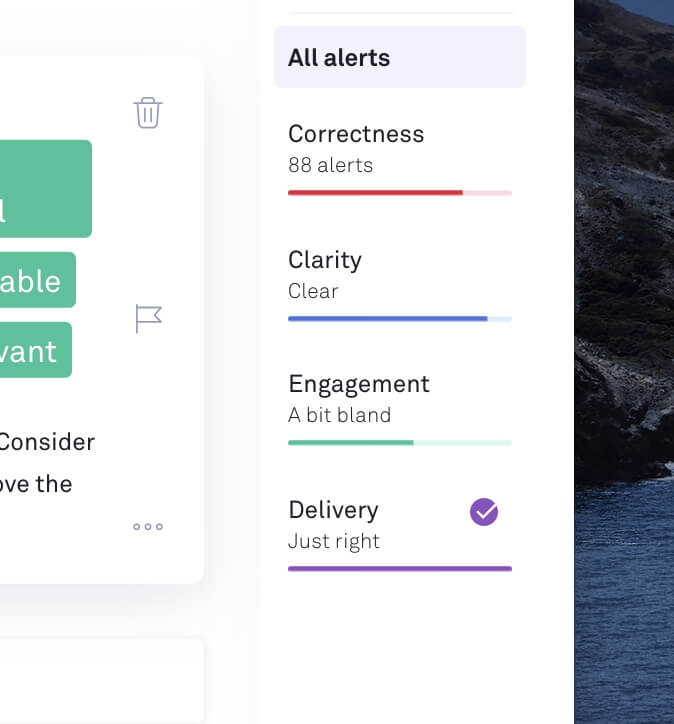
Det er 88 røde "Korrekthet"-varsler fordokumentet mitt, som indikerer problemer med stavemåte, grammatikk og tegnsetting som vi så på i del 1 ovenfor.
Jeg får høye poengsummer for «Klarhet» og «Levering», men ikke «Engagement». Grammarly finner artikkelen "litt blid." Jeg er nysgjerrig på å se hvordan den anbefaler at jeg krydrer innholdet, så jeg ruller ned og ser etter forslag merket med grønt.
Jeg kommer til et varsel om ordet "viktig", en som Grammarly advarer om ofte er. overbrukt. Det foreslår at jeg bruker ordet "essensielt" i stedet. Det får setningen min til å høres mer egensinnet ut, og jeg antar at det er mer krydret. Ved å klikke på forslaget gjøres endringen.
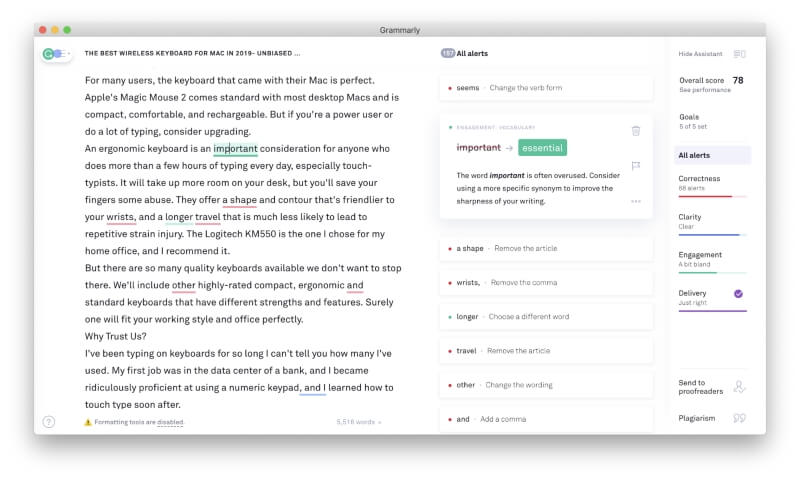
Det samme gjelder ordet «normalt», selv om de foreslåtte alternativene ikke virker mer engasjerende.
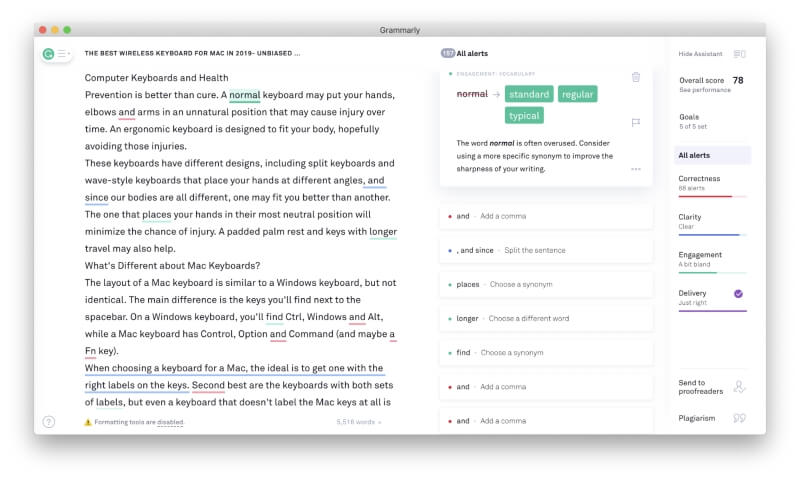
Grammatikk gjør det ikke Ikke bare se etter ord som er overbrukt generelt, det tar også hensyn til ord som brukes gjentatte ganger i det gjeldende dokumentet. Den identifiserer at jeg har brukt «rating» ofte, og foreslår å bruke et alternativ.
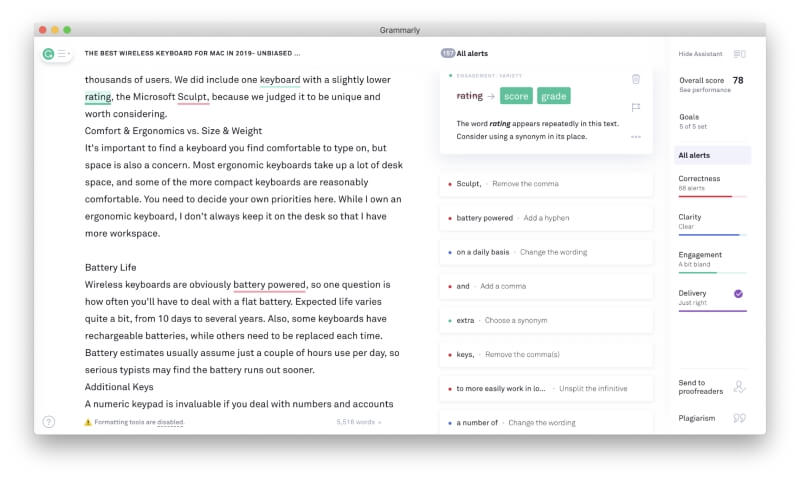
Når jeg ser etter klarhet, viser appen meg hvor noe kan sies enklere, ved å bruke færre ord.

Den varsler også når en setning kan være for lang for den tiltenkte målgruppen. Det foreslår at eventuelle unødvendige ord fjernes, eller at du deler setningen i to.

Min personlige vurdering: Dette har vært min første virkelige titt på Grammarlys premiumfunksjoner. Jeg setter pris på at den evaluerer dokumentet mitt i flere

